विंडोज 10 में हाइपर-वी एन्हांस्ड सत्र को सक्षम या अक्षम करें
विंडोज 10, विंडोज 8.1 और विंडोज 8 क्लाइंट हाइपर-वी के साथ आते हैं ताकि आप वर्चुअल मशीन के अंदर एक समर्थित अतिथि ऑपरेटिंग सिस्टम चला सकें। हाइपर-वी विंडोज के लिए माइक्रोसॉफ्ट का मूल हाइपरवाइजर है। यह मूल रूप से विंडोज सर्वर 2008 के लिए विकसित किया गया था और फिर विंडोज क्लाइंट ओएस पर पोर्ट किया गया था। इसमें समय के साथ सुधार हुआ है और यह नवीनतम विंडोज 10 रिलीज में भी मौजूद है।
विज्ञापन
नोट: केवल विंडोज 10 प्रो, एंटरप्राइज और एजुकेशन संस्करणों इसमें हाइपर- V वर्चुअलाइजेशन तकनीक शामिल है।
हाइपर-V. क्या है
हाइपर-वी माइक्रोसॉफ्ट का अपना वर्चुअलाइजेशन समाधान है जो विंडोज़ चलाने वाले x86-64 सिस्टम पर वर्चुअल मशीन बनाने की अनुमति देता है। हाइपर-वी को पहली बार विंडोज सर्वर 2008 के साथ जारी किया गया था, और विंडोज सर्वर 2012 और विंडोज 8 के बाद से बिना अतिरिक्त शुल्क के उपलब्ध है। विंडोज 8 पहला विंडोज क्लाइंट ऑपरेटिंग सिस्टम था जिसमें मूल रूप से हार्डवेयर वर्चुअलाइजेशन सपोर्ट शामिल था। विंडोज 8.1 के साथ, हाइपर-वी को एन्हांस्ड सेशन मोड जैसे कई एन्हांसमेंट मिले हैं, जो वीएम से कनेक्शन के लिए उच्च फिडेलिटी ग्राफिक्स को सक्षम करते हैं। RDP प्रोटोकॉल, और USB पुनर्निर्देशन जो होस्ट से VMs में सक्षम है। विंडोज 10 नेटिव हाइपरवाइजर ऑफरिंग में और सुधार लाता है, समेत:
- मेमोरी और नेटवर्क एडेप्टर के लिए हॉट ऐड और रिमूव।
- विंडोज पॉवरशेल डायरेक्ट - होस्ट ऑपरेटिंग सिस्टम से वर्चुअल मशीन के अंदर कमांड चलाने की क्षमता।
- Linux सुरक्षित बूट - Ubuntu 14.04 और बाद के संस्करण, और SUSE लाइनेक्स एंटरप्राइज़ सर्वर 12 OS की पेशकश पीढ़ी 2 वर्चुअल मशीनों पर चल रहे हैं, अब सुरक्षित बूट विकल्प सक्षम होने के साथ बूट करने में सक्षम हैं।
- हाइपर-वी मैनेजर डाउन-लेवल मैनेजमेंट - हाइपर-वी मैनेजर विंडोज सर्वर 2012, विंडोज सर्वर 2012 आर2 और विंडोज 8.1 पर हाइपर-वी चलाने वाले कंप्यूटरों का प्रबंधन कर सकता है।
उन्नत सत्र
हाइपर-वी के हाल के संस्करणों में एक विशेष विशेषता शामिल है, "उन्नत सत्र". यह वर्चुअल मशीन कनेक्शन सत्रों के लिए निम्नलिखित उपयोगी विकल्प प्रदान करता है:
- प्रदर्शन विन्यास
- ऑडियो पुनर्निर्देशन
- प्रिंटर पुनर्निर्देशन
- पूर्ण क्लिपबोर्ड समर्थन (सीमित पूर्व-पीढ़ी के क्लिपबोर्ड समर्थन में सुधार)
- स्मार्ट कार्ड समर्थन
- यूएसबी डिवाइस पुनर्निर्देशन
- ड्राइव पुनर्निर्देशन
- समर्थित प्लग एंड प्ले उपकरणों के लिए पुनर्निर्देशन
उनका उपयोग करने के लिए, अतिथि ऑपरेटिंग सिस्टम में दूरस्थ डेस्कटॉप सेवाएँ सक्षम होनी चाहिए और Windows Server 2012 R2, Windows Server 2016, Windows 8.1 या Windows 10 चलाना चाहिए। साथ ही, आपकी वर्चुअल मशीन जेनरेशन 2 की होनी चाहिए।
नोट: देखें विंडोज 10 में हाइपर-वी को कैसे सक्षम और उपयोग करें
विंडोज 10 में हाइपर-वी एन्हांस्ड सत्र को सक्षम करने के लिए, निम्न कार्य करें।
- प्रारंभ मेनू से हाइपर- V प्रबंधक खोलें। युक्ति: देखें विंडोज़ 10 स्टार्ट मेन्यू में वर्णमाला के आधार पर ऐप्स कैसे नेविगेट करें?. यह विंडोज एडमिनिस्ट्रेटिव टूल्स> हाइपर - वी मैनेजर के तहत पाया जा सकता है।

- बाईं ओर अपने होस्ट नाम पर क्लिक करें।
- दाईं ओर, लिंक पर क्लिक करें हाइपर-V सेटिंग...

- पर क्लिक करें उन्नत सत्र मोड नीति मद के तहत सर्वर बाएँ फलक में।
- दाईं ओर, चालू करें उन्नत सत्र मोड की अनुमति दें दायीं तरफ।
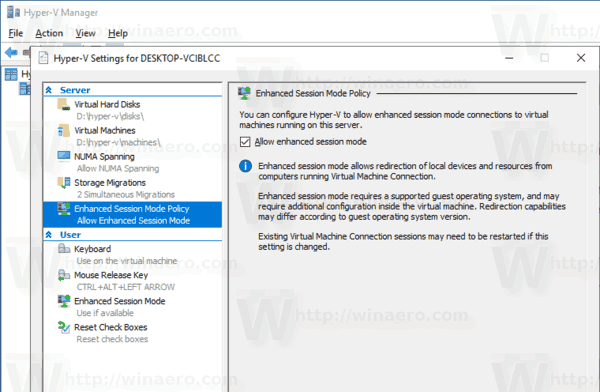
आप कर चुके हैं। नोट: जब आपको उन्नत सत्र मोड को अक्षम करने की आवश्यकता हो तो विकल्प को बंद कर दें।
वैकल्पिक रूप से, आप पावरशेल का उपयोग कर सकते हैं।
पावरशेल के साथ हाइपर-वी एन्हांस्ड सत्र मोड सक्षम या अक्षम करें
- PowerShell को व्यवस्थापक के रूप में खोलें.टिप: आप कर सकते हैं "ओपन पॉवरशेल एज़ एडमिनिस्ट्रेटर" संदर्भ मेनू जोड़ें.
- हाइपर-वी एन्हांस्ड सत्र मोड की वर्तमान स्थिति देखने के लिए, निम्न आदेश टाइप या कॉपी-पेस्ट करें:
गेट-वीएमहोस्ट | fl -प्रॉपर्टी EnhancedSessionMode सक्षम करें
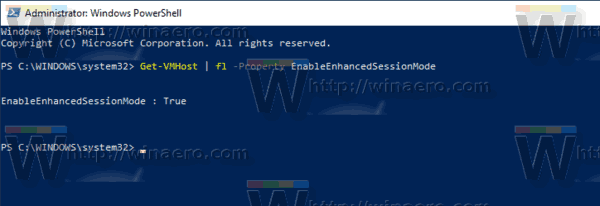
आउटपुट में, मान देखें:
सच - सुविधा सक्षम है।
गलत - सुविधा अक्षम है। - हाइपर-वी एन्हांस्ड सत्र मोड को सक्षम करने के लिए, कमांड निष्पादित करें:
सेट-VMhost -EnableEnhancedSessionMode $True
- हाइपर- V एन्हांस्ड सत्र मोड को अक्षम करने के लिए, कमांड निष्पादित करें:
सेट-VMhost -EnableEnhancedSessionMode $False
अंत में, एन्हांस्ड सेशन मोड फीचर को अलग-अलग मशीन के लिए सही से सक्षम या अक्षम किया जा सकता है राय मेन्यू। निम्न स्क्रीनशॉट देखें:
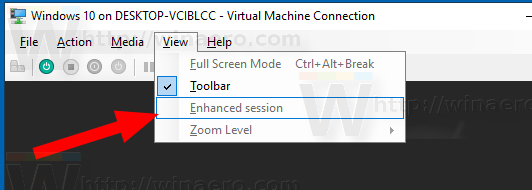
इस आइटम तक पहुँचने के लिए, इस सुविधा का समर्थन करने वाले किसी भी अतिथि ऑपरेटिंग सिस्टम के साथ मशीन शुरू करें।
बस, इतना ही।

